Comment intégrer Shopify Flow dans Nabu pour le flux Google Shopping Feed ?
Utilisez nos actions Opt in Google et Opt out of Google pour automatiser les tâches liées aux produits dans votre magasin.
Suivez les étapes ci-dessous pour intégrer Shopify Flow.
Activer Shopify Flow dans l'application Google Shopping Feed d'AdNabu :
- Allez dans Paramètres, puis accédez à Shopify Flow
- Cliquez sur Activer

Suivez les étapes ci-dessous pour créer des workflows dans Shopify Flow :
- Installez et allez sur l'application Shopify Flow.
Ouvrez l'application et cliquez sur Créer un workflow.

Cliquez sur Sélectionner un déclencheur, puis sélectionnez le déclencheur à partir duquel vous souhaitez que votre workflow démarre.
Exemple - Produit ajouté au magasin, supprimé, mis à jour, etc.

Cliquez sur l'icône Ajouter pour créer une nouvelle étape. Cliquez sur Condition pour sélectionner les critères qui doivent être remplis avant que des actions puissent être exécutées.

- Cliquez sur Alors ou Sinon pour sélectionner l'action à entreprendre.
- Cliquez sur Action et trouvez l'application Nabu for Google Shopping Feed sous Actions d'application installées.
Sélectionnez une action parmi la liste affichée. Exemple - Opt in Google, Opt out of Google.

Cliquez sur Ajouter une variable, et sélectionnez Produit -> Id dans la liste


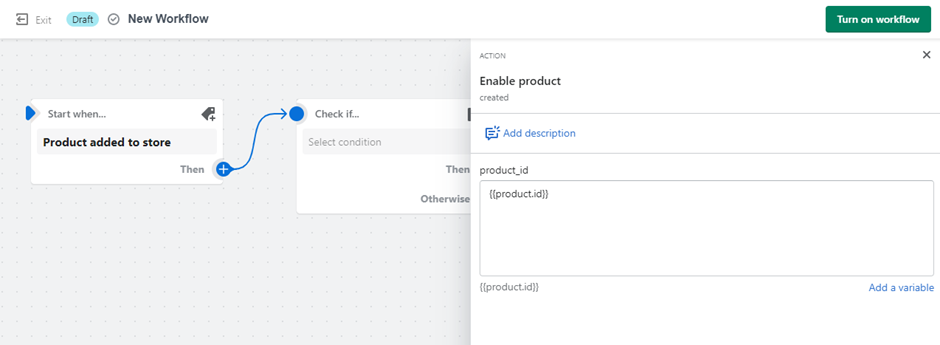
- Cliquez sur Nouveau workflow pour mettre à jour le titre de votre workflow.
- Pour commencer à utiliser votre workflow, cliquez sur Activer le workflow.
Remarque : L'intégration avec Shopify Flow est actuellement disponible uniquement pour les utilisateurs des plans Advance et Plus.
Mis à jour le : 12/12/2025
Merci !